Jos olet päivittänyt Windows-tietokoneen jo Windows 10 Creators Update -sovellukselle tai asentanut tämän version tietokoneelle, olet ehkä huomannut melko monia siihen liittyviä muutoksia.
Yksi näistä on, että saat "Asenna OneDrive" -ponnahdusikkunan, kun avaat tiedostojen tallennus- tai latausikkunat tai napsautat OneDrive-kuvaketta File Resurssienhallinnassa.
Tämä on ilmeisesti vain ongelma, jos et käytä OneDrive-ohjelmaa eikä sinulla ole halua käyttää sitä. Jokainen, joka käyttää sisäänrakennettua tiedostojen synkronointipalvelua, voi täyttää pyydetyt todennustiedot kerran tehdäksesi sen.
Jos et kuitenkaan aio käyttää OneDriveä, nämä OneDrive-asetukset voivat tulla ärsyttäviksi melko nopeasti.
Asenna OneDrive-ponnahdusikkuna

En ole varma, mitä taustalla tapahtuu, mutta tiedostojen tallennus- tai latausikkunat näyttävät käynnistävän OneDrive-asetusten ponnahdusikkunat ikään kuin napsauttaisit palvelun kuvaketta File Explorerissa.
Joten jos et aio käyttää OneDrive-sovellusta, paras tapa ratkaista ongelma on poistaa Microsoft OneDrive -sovellus tietokoneesta.
Tämä tapahtuu seuraavasti:
- Avaa Windows-I-pikanäppäimellä Asetukset-sovellus Windows 10: n Creators Update PC -sovelluksissa.
- Siirry kohtaan Sovellukset> Sovellukset ja ominaisuudet.
- Kirjoita onedrive hakuun, lajittele ja suodata avautuvilla sivuilla näkyvän aseman mukaan. Tämän pitäisi palauttaa Microsoft OneDrive yhdeksi asennetuista ohjelmista.
- Napsauta Microsoft OneDrive -painiketta laajentaaksesi merkintää ja näyttää tuetut vaihtoehdot.
- Poista-painike on aktiivinen, joten napsauta tätä aloittaaksesi palvelun asennuksen poistamisen Windows 10 -koneesta.
- Vahvista "Tämä sovellus ja siihen liittyvät tiedot poistetaan" -kehote valitsemalla asennusvaihtoehto.
- Vahvista näyttöön tuleva UAC-kehote.
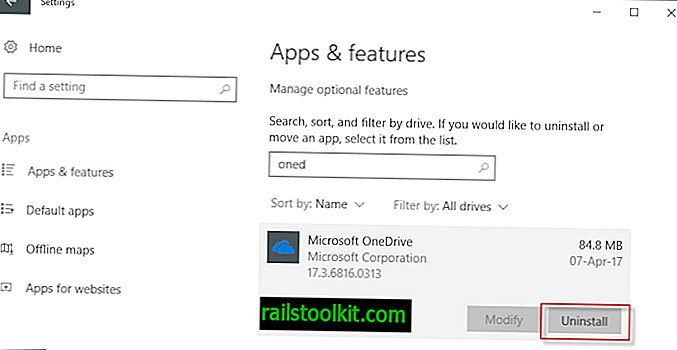
OneDrive on poistettu tässä vaiheessa, ja sinun ei tule enää saada "Asenna OneDrive-ponnahdusikkunat", kun käytät Tallenna- tai Lataa-valintaikkunoita tai File Resurssienhallintaa.
Sinulla on kaksi vaihtoehtoa, jos tarvitset OneDrive-tukea myöhemmin:
- Asenna OneDrive UWP -sovellus, jota tarjotaan Windows Storesta.
- Asenna vanha OneDrive-työpöytäohjelma, jonka voit ladata täältä.
Saatat ihmetellä, kuinka nämä kaksi versiota eroavat toisistaan.
OneDrive-työpöytäohjelmat tukevat ominaisuuksia, kuten valikoiva synkronointi, automaattinen taustan synkronointi, lähetys- ja latausnopeuden säätimet ja paljon muuta. OneDrive UWP -sovellukset saattavat soveltua paremmin kosketuslaitteisiin. Se käyttää paikkamerkkijärjestelmää, jossa kaikki tiedostot on korostettu, vaikka et olisi käytettävissä paikallisesti.
Katso tästä artikkelista täydellinen luettelo molempien sovellusten eduista ja haitoista.
Nyt sinä : Käytätkö OneDrivea tai toista tiedostojen synkronointipalvelua?














